Déboguer les problèmes d’application de proxy d’application
Cet article fournit des mesures permettant de résoudre les problèmes liés au proxy d’application Microsoft Entra. Utilisez l’organigramme pour résoudre les problèmes d’accès à distance à une application web locale.
Avant de commencer
Avant tout, vérifiez le connecteur. Pour savoir comment déboguer un connecteur de réseau privé, consultez Problèmes de connecteur de réseau privé de débogage. Si les problèmes persistent, consultez cet article pour résoudre les problèmes liés à l'application.
Organigramme des problèmes liés à l'application
L’organigramme contient les étapes de débogage des problèmes courants. Le tableau qui suit l’organigramme contient davantage d’informations sur chaque étape.
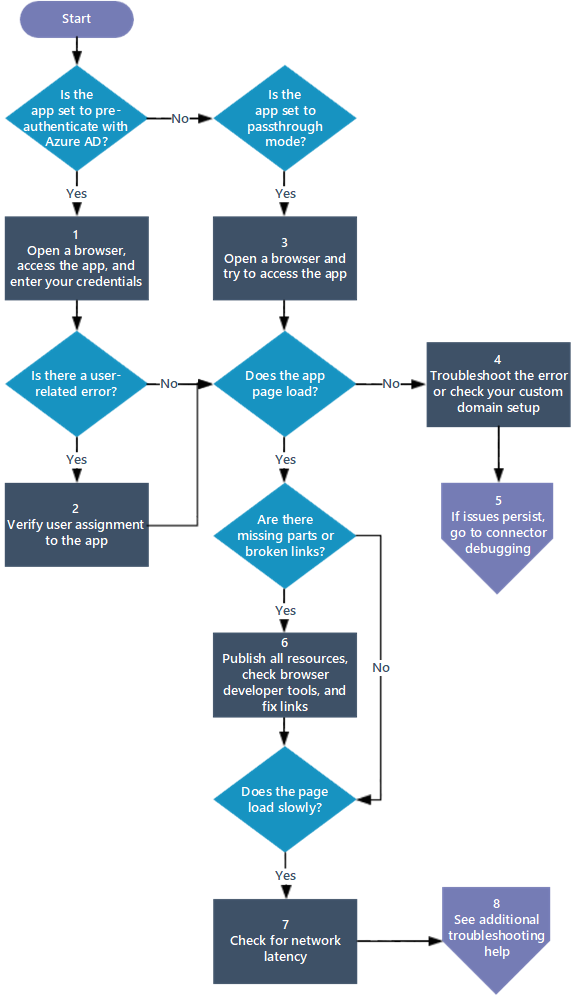
| Étape | Action | Description |
|---|---|---|
| 1 | Ouvrez un navigateur, accédez à l’application et entrez vos informations d’identification | Essayez d’utiliser vos informations d’identification pour vous connecter à l’application et consultez les éventuelles erreurs liées à l'utilisateur comme Impossible d'accéder à cet application d'entreprise. |
| 2 | Vérifiez l’affectation d'utilisateurs à l'application | Assurez-vous que votre compte d’utilisateur est autorisé à accéder à l’application à partir du réseau d’entreprise, puis effectuez un test de signature en suivant la procédure Tester l’application. Si les problèmes de connexion persistent, consultez Résoudre les erreurs de connexion. |
| 3 | Ouvrez un navigateur et essayez d’accéder à l’application | Si une erreur s’affiche immédiatement, vérifiez que le proxy d’application est correctement configuré. Pour plus d’informations sur des messages d’erreur spécifiques, consultez Résoudre les problèmes et les messages d’erreur liés au proxy d’application. |
| 4 | Vérifiez la configuration de votre domaine personnalisé ou corrigez l’erreur | Si la page ne s’affiche pas, vérifiez que votre domaine personnalisé est correctement configuré en consultant Utilisation des domaines personnalisés. Si la page ne se charge pas et qu’un message d’erreur s’affiche, corrigez l’erreur en consultant Résoudre les problèmes et les messages d’erreur liés au proxy d’application. Si un message d'erreur met plus de 20 secondes à s'afficher, il peut s'agir d'un problème de connectivité. Accédez à l’article de résolution des problèmes Déboguer des connecteurs de réseau privé. |
| 5 | Si les problèmes persistent, procédez au débogage du connecteur | Il peut s'agir d'un problème de connectivité entre le proxy et le connecteur ou le connecteur et le serveur principal. Accédez à l’article de résolution des problèmes Déboguer des connecteurs de réseau privé. |
| 6 | Publiez toutes les ressources, vérifiez les outils de développement du navigateur et corrigez les liens | Assurez-vous que le chemin de publication inclut l’ensemble des images, scripts et feuilles de style nécessaires à votre application. Pour plus d’informations, consultez Ajouter une application locale à Microsoft Entra ID. Utilisez les outils de développement du navigateur (F12 dans Internet Explorer ou Microsoft Edge) et vérifiez s’il existe d’éventuels problèmes de publication, comme décrit dans La page d’application ne s’affiche pas correctement. Pour plus d'informations sur la résolution des liens rompus, consultez Les liens de la page ne fonctionnent pas. |
| 7 | Vérifiez la latence du réseau | Si la page se charge lentement, découvrez comment réduire la latence du réseau dans Considérations relatives à la réduction de la latence. |
| 8 | Voir plus d’articles d’aide sur la résolution des problèmes | Si les problèmes persistent, recherchez d’autres articles de dépannage dans la Documentation de résolution des problèmes liés au proxy d’application. |